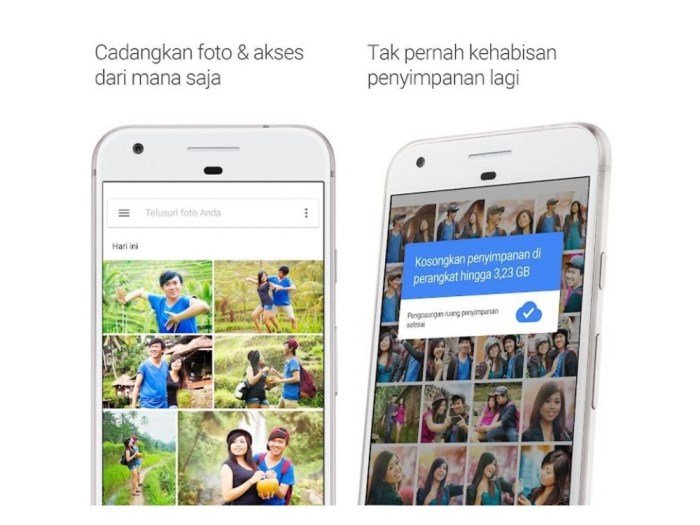Tips berbagi seluruh koleksi foto orang terdekat pakai Google Photos. Bayangkan, semua kenangan berharga keluarga dan teman-teman tersimpan rapi dan mudah diakses. Kini, dengan Google Photos, Anda bisa berbagi seluruh koleksi foto dengan mudah dan terorganisir. Dari momen-momen berharga hingga potret-potret lucu, semua tersimpan dengan aman dan dapat diakses oleh orang-orang tersayang. Mari temukan cara praktis dan efektif untuk berbagi kenangan berharga ini.
Panduan ini akan memandu Anda langkah demi langkah, mulai dari mengunggah foto hingga berbagi dengan orang-orang terpilih. Anda akan belajar cara memilih foto terbaik, menghindari yang sensitif, serta mengelola akses dan privasi foto yang dibagikan. Siapkan diri untuk menyelami dunia berbagi kenangan berharga dengan mudah dan terorganisir menggunakan Google Photos!
Penggunaan Google Photos untuk Berbagi Koleksi Foto
Ingin berbagi kenangan indah dengan orang-orang terkasih? Google Photos bisa menjadi solusi tepat untuk mengorganisir dan membagikan foto-foto berharga Anda. Dengan fitur-fitur yang mudah digunakan, Anda dapat dengan mudah mengunggah, mengelola, dan membagikan koleksi foto keluarga atau teman-teman Anda.
Pengumpulan Foto dari Berbagai Perangkat
Google Photos memungkinkan pengumpulan foto dari berbagai perangkat dengan mudah. Prosesnya sederhana dan intuitif, baik dari smartphone, tablet, atau komputer. Anda dapat mengunggah foto secara langsung melalui aplikasi Google Photos atau melalui impor dari folder di komputer Anda. Proses ini sangat efisien dan tidak memerlukan langkah-langkah rumit.
- Smartphone: Buka aplikasi Google Photos, pilih opsi “Import”, lalu pilih foto yang ingin diunggah.
- Tablet: Sama seperti pada smartphone, buka aplikasi Google Photos, pilih “Import”, dan pilih foto dari galeri tablet.
- Komputer: Buka situs web Google Photos, klik “Unggah Foto”, lalu pilih file foto yang ingin diunggah.
Membuat Album Foto yang Terorganisir
Organisasi foto menjadi kunci untuk memudahkan pencarian dan berbagi. Dengan membuat album yang terstruktur, Anda dapat dengan mudah menemukan foto-foto tertentu dari orang terdekat. Nama album yang jelas dan deskriptif sangat membantu.
- Buat album berdasarkan orang: Buat album terpisah untuk setiap anggota keluarga atau teman dekat. Misalnya, “Kakek Nenek,” “Adik Kakak,” atau “Keluarga Paman”.
- Buat album berdasarkan momen: Buat album untuk momen-momen spesial, seperti “Pernikahan Kakak,” “Kelahiran Bayi,” atau “Liburan Keluarga.”
- Tambahkan deskripsi pada foto: Tambahkan deskripsi singkat pada setiap foto untuk membantu mengidentifikasi foto dan memudahkan pencarian. Misalnya, “Ulang Tahun Ibu” atau “Liburan di Pantai Bali”.
Contoh Tata Letak Album Foto
Tata letak album foto yang menarik akan meningkatkan pengalaman berbagi. Gunakan berbagai ukuran dan susunan foto untuk menciptakan tampilan yang dinamis dan menarik. Coba perpaduan foto potret dan lanskap untuk menambah variasi.
- Album dengan tema warna: Pilih satu tema warna yang mendominasi album, misalnya, warna-warna musim panas.
- Album dengan kolase foto: Susun foto-foto dalam bentuk kolase yang menarik untuk menampilkan lebih banyak foto dalam satu tampilan.
- Album dengan narasi: Susun foto-foto dalam urutan kronologis untuk menceritakan kisah atau momen spesial.
Perbandingan Metode Berbagi, Tips berbagi seluruh koleksi foto orang terdekat pakai google photos
| Metode | Keuntungan | Kekurangan |
|---|---|---|
| Tautan | Mudah dibagikan, dapat diakses oleh siapa saja dengan tautan. | Tidak memiliki kontrol akses yang spesifik. |
| Undangan | Memberikan kontrol akses yang lebih baik, dapat memilih siapa yang bisa melihat foto. | Memerlukan waktu untuk mengundang setiap orang. |
| Link yang dapat dibagikan | Dapat mengontrol siapa yang dapat mengakses foto dengan link yang dapat dibagikan. | Beberapa foto mungkin tidak ditampilkan di album yang dibagikan. |
Ilustrasi Proses Pengumpulan dan Pengorganisasian
Bayangkan Anda memiliki banyak foto dari liburan keluarga. Anda mengunggah foto-foto tersebut ke Google Photos dari berbagai perangkat. Kemudian, Anda membuat album yang terpisah untuk setiap anggota keluarga. Setiap album memiliki foto-foto dari momen spesial bersama anggota keluarga tersebut. Foto-foto yang sudah terorganisir ini mudah untuk dibagikan kepada anggota keluarga melalui tautan yang telah dibagikan.
Memilih Foto yang Tepat untuk Dibagikan: Tips Berbagi Seluruh Koleksi Foto Orang Terdekat Pakai Google Photos
Berbagi koleksi foto orang terdekat memang menyenangkan, tetapi memilih foto mana yang tepat untuk dibagikan membutuhkan kehati-hatian. Pertimbangkan momen berharga yang ingin diabadikan, kualitas gambar, dan hubungan dengan penerima. Langkah ini penting agar momen kebersamaan tetap terjaga dengan baik dan tidak menimbulkan masalah di kemudian hari.
Kriteria Pemilihan Foto
Berikut beberapa kriteria yang dapat digunakan untuk memilih foto-foto terbaik untuk dibagikan:
- Momen Berharga: Pilihlah foto yang menangkap momen-momen berkesan, seperti momen kebersamaan keluarga, perayaan ulang tahun, atau perjalanan seru. Ingatlah, momen-momen ini yang akan diingat dan dinikmati oleh orang-orang terdekat.
- Kualitas Gambar: Pastikan foto yang dibagikan memiliki kualitas yang baik. Hindari foto yang buram, terlalu gelap, atau terlalu terang. Foto yang berkualitas akan membuat penerima merasa terkesan dan menghargai usaha Anda.
- Kedekatan Hubungan: Pertimbangkan hubungan Anda dengan penerima. Foto-foto yang cocok untuk dibagikan dengan keluarga mungkin berbeda dengan foto yang cocok untuk dibagikan dengan teman dekat. Foto-foto yang bersifat pribadi dan intim mungkin lebih tepat dibagikan dengan orang-orang yang dekat dan saling memahami.
Menghindari Foto Sensitif
Kehati-hatian dalam memilih foto sangatlah penting. Pertimbangkan apakah foto tersebut mengandung unsur sensitif, seperti momen pribadi yang tidak ingin diketahui publik atau foto yang berpotensi menimbulkan kesalahpahaman. Jangan ragu untuk mengabaikan foto-foto seperti itu.
- Perhatikan Detail: Periksa dengan seksama setiap foto sebelum dibagikan. Perhatikan ekspresi wajah, latar belakang, dan setiap elemen yang mungkin dianggap sensitif.
- Hindari Foto Tidak Pantas: Beri perhatian khusus pada foto yang mungkin berpotensi menimbulkan masalah, baik secara sosial atau pribadi. Beri prioritas pada privasi dan perasaan orang lain.
Memberi Label dan Keterangan
Memberi label dan keterangan pada foto yang dibagikan akan mempermudah penerima untuk memahami konteks foto tersebut. Hal ini juga dapat meningkatkan pengalaman berbagi dan membuat momen tersebut lebih bermakna.
- Label yang Relevan: Gunakan label yang relevan dengan momen yang tertangkap dalam foto. Misalnya, label “Kumpul Keluarga” atau “Liburan di Pantai”.
- Keterangan Singkat: Tambahkan keterangan singkat yang menggambarkan momen dalam foto tersebut. Tuliskan lokasi, waktu, atau hal-hal penting lainnya yang terkait dengan foto tersebut.
Tabel Kriteria Pemilihan Foto
| Kriteria | Momen | Kualitas | Hubungan |
|---|---|---|---|
| Foto Keluarga | Perayaan ulang tahun, liburan bersama | Jelas, terang, dan tajam | Keluarga dekat |
| Foto Teman | Acara reuni, kegiatan bersama | Jelas dan ekspresif | Teman dekat |
| Foto Pribadi | Momen khusus, momen reflektif | Kualitas baik dan tidak terlalu terang/gelap | Hanya untuk orang-orang terdekat |
Berbagi Foto dengan Orang Terdekat
Ingin menyimpan kenangan indah bersama orang-orang tersayang? Google Photos memudahkan kita untuk melakukannya. Bayangkan, semua foto-foto berharga Anda, momen-momen berharga dengan keluarga dan sahabat, tersimpan rapi dan dapat diakses dengan mudah oleh semua orang yang Anda pilih. Berikut cara berbagi kenangan tersebut dengan orang-orang terdekat.
Mengundang Orang Lain ke Album Foto
Mengundang orang lain ke album foto Google Photos sangatlah mudah. Ini memungkinkan mereka untuk melihat dan menikmati foto-foto yang Anda bagikan, sekaligus menjaga privasi yang Anda inginkan.
- Buka Google Photos dan temukan album foto yang ingin Anda bagikan.
- Klik ikon tiga titik di samping judul album.
- Pilih “Berbagi Album”.
- Masukkan alamat email orang yang ingin Anda undang.
- Tentukan akses yang diinginkan (hanya dapat melihat atau dapat mengomentari).
- Klik “Kirim” untuk mengundang mereka.
Membuat Tautan Publik atau Pribadi
Selain mengundang orang secara spesifik, Anda juga dapat membuat tautan publik atau pribadi untuk berbagi foto. Ini berguna untuk berbagi foto dengan teman-teman, keluarga, atau bahkan klien.
- Buka Google Photos dan pilih foto atau album yang ingin Anda bagikan.
- Klik ikon tiga titik di samping foto atau album.
- Pilih “Bagikan”.
- Pilih opsi “Tautan publik” untuk berbagi dengan semua orang atau “Tautan pribadi” untuk mengontrol siapa yang dapat mengakses.
- Salin tautan yang dihasilkan dan bagikan melalui pesan, email, atau platform lain.
Metode Berbagi Foto
Berikut berbagai cara untuk berbagi foto di Google Photos, disesuaikan dengan kebutuhan Anda:
| Metode | Penjelasan |
|---|---|
| Berbagi Album | Memungkinkan undangan langsung kepada orang-orang yang Anda pilih. Anda dapat mengatur akses dan privasi dengan lebih terinci. |
| Tautan Publik | Membuat tautan yang dapat diakses oleh siapa pun. Cocok untuk foto yang ingin dibagikan dengan lebih luas. |
| Tautan Pribadi | Membuat tautan yang hanya dapat diakses oleh orang yang Anda berikan tautannya. Memberikan kendali lebih besar atas privasi foto. |
| Membagikan foto melalui lampiran email. Metode ini cocok untuk mengirim foto kepada beberapa orang sekaligus. |
Mengatur Akses dan Privasi
Menjaga privasi foto-foto Anda sangat penting. Google Photos menawarkan berbagai pengaturan privasi untuk mengontrol siapa yang dapat melihat dan berinteraksi dengan foto yang dibagikan.
- Buka album atau foto yang telah dibagikan.
- Klik ikon tiga titik di samping foto atau album.
- Pilih “Pengaturan berbagi”.
- Sesuaikan siapa yang dapat melihat, mengunduh, atau mengomentari foto tersebut.
- Anda dapat membatasi akses ke orang-orang tertentu, membuat tautan publik atau pribadi, dan membatasi durasi akses.
Mengatur dan Mengelola Foto yang Dibagikan
Saat berbagi seluruh koleksi foto orang terdekat di Google Photos, pengelolaan komentar, tanggapan, dan permintaan terkait foto menjadi krusial. Pengaturan yang tepat akan memastikan pengalaman berbagi yang positif dan terhindar dari kebingungan. Berikut panduan untuk mengelola foto yang dibagikan dengan lancar dan efektif.
Mengelola Komentar dan Tanggapan
Komunikasi yang lancar melalui komentar dan tanggapan sangat penting. Mengelola komentar-komentar ini dengan baik akan menciptakan interaksi yang positif dan menghindarkan kesalahpahaman.
- Respon cepat dan sopan terhadap komentar akan meningkatkan rasa keterhubungan. Menanggapi komentar dengan bijak dan santun akan menciptakan lingkungan berbagi yang nyaman.
- Fitur pengaturan notifikasi dapat diaktifkan untuk memberitahu Anda setiap ada komentar baru pada foto yang dibagikan. Dengan demikian, Anda dapat merespon dengan cepat dan tepat.
- Jika komentar bernada negatif atau menimbulkan perdebatan, penting untuk merespon dengan tenang dan bijak. Usahakan untuk menyelesaikan masalah dengan cara yang konstruktif dan menghindari perselisihan.
Mengelola Permintaan dan Pertanyaan
Permintaan atau pertanyaan terkait foto yang dibagikan dapat bervariasi, dari pertanyaan seputar lokasi hingga permintaan izin penggunaan foto. Pengelolaan permintaan ini perlu didekati dengan responsif dan terstruktur.
- Menjawab pertanyaan dengan jelas dan detail akan membantu orang lain memahami konteks foto lebih baik.
- Jika diperlukan, minta konfirmasi kepada pemberi izin sebelum membagikan foto atau menggunakannya untuk keperluan tertentu.
- Buatlah aturan yang jelas mengenai permintaan tertentu. Misalnya, jika Anda hanya ingin menerima permintaan izin penggunaan komersial, jelaskan hal ini dengan transparan.
Mengelola dan Menghapus Foto dari Album yang Dibagikan
Pengelolaan foto dalam album yang dibagikan memerlukan ketelitian. Anda perlu memiliki cara yang efektif untuk mengelola foto yang perlu dihapus atau diubah aksesnya.
- Cari fitur “hapus” atau “edit akses” untuk foto atau album yang dibagikan. Setiap platform berbagi foto memiliki caranya masing-masing.
- Pastikan Anda memahami konsekuensi dari penghapusan foto. Jika foto penting untuk orang lain, pertimbangkan alternatif lain sebelum menghapusnya.
- Jika ada foto yang perlu diubah aksesnya (misalnya, dari publik ke pribadi), gunakan fitur pengaturan privasi yang tersedia.
Mengatasi Masalah dan Kendala
Meskipun Google Photos dirancang untuk kemudahan penggunaan, masalah teknis tetap dapat muncul. Kemampuan untuk mengatasi kendala tersebut sangat penting.
- Periksa koneksi internet Anda untuk memastikan stabilitas. Masalah koneksi internet dapat menghalangi akses atau berbagi foto.
- Hubungi layanan dukungan Google Photos jika masalah berlanjut. Tim dukungan siap membantu Anda mengatasi berbagai masalah.
- Simpan salinan cadangan foto yang dibagikan di perangkat lain. Hal ini membantu jika terjadi masalah teknis atau kehilangan data.
Pengaturan Privasi dan Akses
| Pengaturan | Penjelasan |
|---|---|
| Publik | Foto dapat dilihat oleh siapa pun. |
| Pribadi | Foto hanya dapat dilihat oleh orang yang Anda beri izin. |
| Hanya Orang Tertentu | Foto hanya dapat dilihat oleh orang yang Anda bagikan secara spesifik. |
| Terbatas | Foto dapat dilihat oleh orang yang Anda berikan tautannya. |
Pengaturan privasi di Google Photos memberikan fleksibilitas untuk mengontrol siapa yang dapat melihat foto-foto Anda. Pilih pengaturan yang sesuai dengan kebutuhan dan preferensi Anda.
Tips dan Trik Tambahan untuk Google Photos
Setelah kita menjelajahi cara berbagi koleksi foto orang terdekat di Google Photos, mari kita gali lebih dalam tentang tips dan trik tambahan untuk mengoptimalkan pengalaman Anda. Dari mengoptimalkan penyimpanan hingga memanfaatkan fitur tersembunyi, kita akan membahas cara-cara cerdas untuk memaksimalkan penggunaan Google Photos.
Mengoptimalkan Penyimpanan dan Kecepatan Akses
Google Photos dirancang untuk memudahkan penyimpanan foto dan video, namun pemahaman tentang pengaturan dapat meningkatkan pengalaman pengguna. Mengatur kualitas gambar dan video yang diunggah dapat secara signifikan mengurangi penggunaan ruang penyimpanan. Memilih resolusi yang lebih rendah untuk foto dan video yang tidak terlalu penting dapat menghemat ruang tanpa mengurangi kualitas secara drastis. Selain itu, memanfaatkan fitur “simpan secara otomatis” dengan pengaturan yang bijak dapat mencegah pengumpulan foto berlebih yang tidak perlu.
Fitur Tersembunyi dan Tips Penggunaan Lanjutan
- Penggunaan Mode Malam: Google Photos secara otomatis dapat mengenali dan meningkatkan foto yang diambil di malam hari, sehingga menghasilkan gambar yang lebih cerah dan detail. Ini berguna bagi mereka yang sering memotret di kondisi minim cahaya.
- Penggunaan Filter dan Efek: Selain filter standar, Google Photos menawarkan berbagai efek kreatif yang dapat diaplikasikan pada foto untuk memberikan sentuhan unik. Manfaatkan efek ini untuk menambahkan sentuhan estetika pada foto-foto Anda.
- Penggunaan Mode Panorama: Google Photos dapat mendeteksi foto panorama dan memungkinkan Anda untuk melihat keseluruhan pemandangan dengan lebih baik. Ini sangat berguna untuk foto-foto lanskap atau aktivitas outdoor.
Pencarian Foto yang Lebih Efisien
Pencarian di Google Photos menjadi lebih mudah dengan memahami cara kerja fitur pencarian. Tidak hanya kata kunci, tetapi juga elemen visual seperti wajah, objek, dan tempat juga dapat menjadi bagian dari kueri pencarian. Menambahkan keterangan pada foto juga dapat meningkatkan akurasi pencarian.
| Metode Pencarian | Contoh |
|---|---|
| Pencarian berdasarkan kata kunci | “Kucing,” “Pesta Ulang Tahun,” “Pantai Bali” |
| Pencarian berdasarkan wajah | Cari foto yang menampilkan wajah “Ibu” atau “Adik” |
| Pencarian berdasarkan tempat | Cari foto yang diambil di “Taman Kota” atau “Kantor” |
Menggunakan Fitur ‘Label’ dan ‘Keterangan’
Fitur label dan keterangan merupakan kunci dalam mengorganisir foto-foto dalam album. Label memungkinkan pengelompokan foto berdasarkan kategori, seperti “Liburan,” “Keluarga,” atau “Pesta.” Sedangkan keterangan dapat berisi informasi lebih rinci, seperti tanggal, lokasi, dan nama orang-orang dalam foto.
- Label: Menggunakan label “Keluarga” untuk mengelompokkan foto-foto momen bersama keluarga. Dengan demikian, Anda dapat dengan cepat menemukan semua foto dari momen tersebut.
- Keterangan: Menambahkan keterangan “Kumpul Keluarga di Pantai” pada foto liburan dapat membantu Anda menemukan foto tersebut saat mencari foto terkait pantai.
Pemungkas
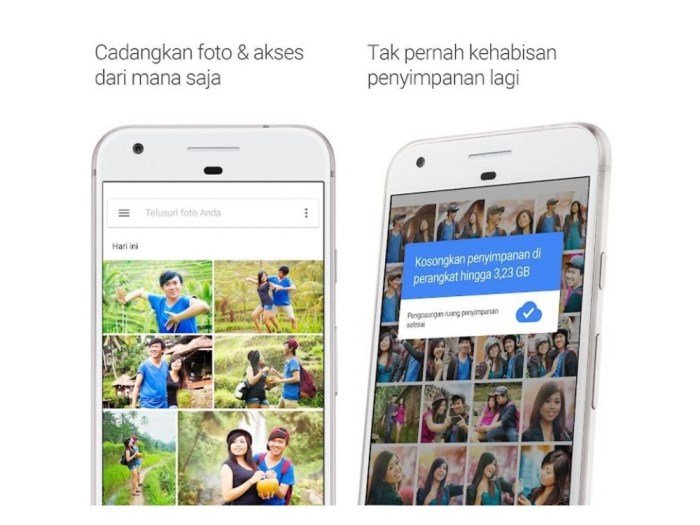
Source: idntimes.com
Dengan tips berbagi foto di Google Photos, Anda tak hanya menyimpan kenangan, tapi juga memperkuat ikatan dengan orang-orang tersayang. Ingatlah, setiap foto menyimpan cerita. Bagikanlah cerita-cerita itu dengan bijak dan terorganisir, agar kenangan indah tetap abadi. Semoga panduan ini membantu Anda menciptakan album foto yang tak terlupakan dan terhubung dengan orang-orang terkasih dengan lebih baik.